Näpunäide.: Kuigi Exceli veebirakendus ei toeta leheveeriste seadmist, pakub see menüüs Küljendus mõningaid lehekülje häälestussuvandeid.
Exceli töölehe paremaks joondamiseks prinditavale lehele saate muuta veeriseid, määrata kohandatud veerised või paigutada töölehe leheküljel horisontaalselt või vertikaalselt keskele. Exceli veebirakendus
Leheveerised on tühikud andmete ja prinditava lehe servade vahel. Ülemist ja alumist leheveerist saab kasutada näiteks päiste, jaluste ja leheküljenumbrite jaoks.
Leheveeriste seadmiseks järgige alltoodud juhiseid.
-
Valige tööleht või -lehed, mida soovite printida.
Töölehtede valimine
-
Ühe lehe valimiseks tehke järgmist.
Klõpsake selle lehe sakki, mida soovite printida.

Kui vajalikku sakki pole näha, siis klõpsake selle kuvamiseks esmalt sakkide kerimisnuppe ja seejärel sakki.

-
Kahe või enama külgneva lehe valimiseks tehke järgmist.
Klõpsake esimese lehe sakki. Seejärel hoidke all tõstuklahvi (Shift) ja klõpsake viimase valitava lehe sakki.
-
Kahe või enama mittekülgneva lehe valimine
Klõpsake esimese lehe sakki. Seejärel hoidke teiste valitavate sakkide klõpsamise ajal all juhtklahvi (Ctrl ).
-
Töövihiku kõigi lehtede valimiseks tehke järgmist.
Paremklõpsake lehesakki ja seejärel klõpsake kiirmenüü käsku Vali kõik lehed .
Näpunäide.: Kui valitud on mitu töölehte, kuvatakse töölehe ülaservas oleval tiitliribal sõna [Rühm]. Mitme töölehe valiku tühistamiseks töövihikus klõpsake mõnda valimata töölehte. Kui ükski valimata tööleht pole nähtaval, siis paremklõpsake mõne valitud lehe sakki ja seejärel klõpsake käsku Tühista lehtede rühmitamine.
-
-
Klõpsake menüü Küljendus jaotises Lehe häälestus nuppu Veerised.

-
Tehke ühte järgmistest.
-
Valmisveeriste kasutamiseks klõpsake väärtust Tavaline, Lai või Kitsas.
Näpunäide.: Kui kasutasite varem kohandatud veerisesätet, on see säte saadaval suvandina Viimane kohandatud säte.
-
Kohandatud leheveeriste määramiseks klõpsake nuppu Kohandatud veerised ja sisestage seejärel väljadele Ülemine, Alumine, Vasak ja Parem soovitud veerisesuurused.
-
Päise- või jaluseveeriste seadmiseks klõpsake nuppu Kohandatud veerised ja sisestage uus veerisesuurus seejärel väljale Päis või Jalus. Päise- või jaluseveeriste seadmine muudab kauguse paberi ülaservast päiseks või paberi alumisest servast jaluseks.
Märkus.: Päise- ja jalusesätted peaksid olema väiksemad kui ülemise ja alumise veerise sätted ning suuremad kui minimaalsed printeriveerised või sellega võrdsed.
-
Sisu paigutamiseks horisontaalselt või vertikaalselt lehe keskele klõpsake nuppu Kohandatud veerised ja märkige siis jaotises Keskjoonda leheküljel ruut Horisontaalselt või Vertikaalselt.
-
Näpunäide.: Uute veeriste eelvaate kuvamiseks klõpsake nuppu Fail > Prindi. Prindieelvaates veeriste reguleerimiseks märkige eelvaateakna parempoolses allnurgas ruut Kuva veerised ja lohistage mustad veerisepidemed lehe küljel või üla- või allservas.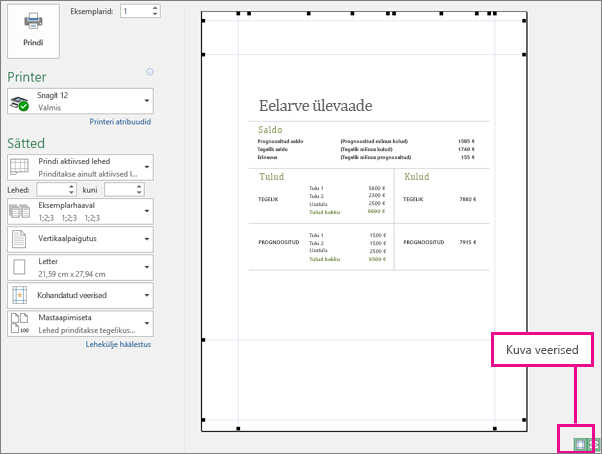
Märkus.: Kindlal töölehel määratletud leheveerised talletatakse töövihiku salvestamisel koos selle töölehega. Uute töövihikute vaikeleheveeriseid ei saa muuta.
Kas vajate rohkem abi?
Kui teil on küsimusi, saate need esitada Exceli tehnikakogukonnafoorumis, kus teile vastavad asjatundjad, või teistele kasutajatele kogukonnafoorumis.










